Sisällön siirtäminen WindowsResurssienhallinnan avulla
Voit siirtää sisältöä suoraan vetämällä ja pudottamalla se WindowsExplorerista.
- Yhdistä Walkman tietokoneeseen USB-kaapelilla.
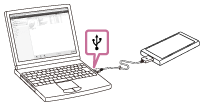
- Avaa [WALKMAN]-kansio seuraavasti.
- Windows 7 tai vanhempi versio:
Valitse [Käynnistä], [Tietokone], ja sen jälkeen [WALKMAN]. - Windows 8.1:
Avaa [Resurssienhallinta] kohdasta [Työpöytä]. Valitse [WALKMAN] kohdan [Tämä tietokone] luettelosta. - Windows10:
Avaa [Resurssienhallinta] [Aloitus] valikosta. Valitse [WALKMAN] vasemmasta ruudusta.
Voit siirtää sisältöä myös microSD-kortille.
Valitse kansio, jossa on microSD-kortin nimi [WALKMAN]-laitteen nimen sijaan.
- Windows 7 tai vanhempi versio:
- Avaa [MUSIC]-kansio [WALKMAN]-laitteessa.
- Vedä ja pudota tiedostoja tai kansioita tietokoneella [MUSIC] kansion.
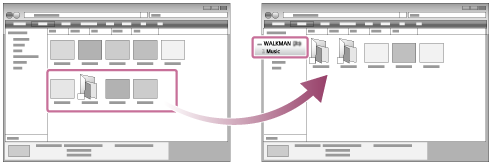
Varmista, että siirto on valmis. Irrota, Walkmantietokoneesta.
Vihje
-
Jos haluat siirtää sisällön kieltenopiskelutoimintoon, avaa [LEARNING] kansio.
Huomautus
-
Noudata seuraavia turvallisuusohjeita. Muussa tapauksessa Walkman ei ehkä voi toistaa tiedostoja.
- Älä muuta juurikansioiden nimiä (kuten MUSIC).
- Tiedostoja ei saa siirtää muihin kansioihin kuin [MUSIC] tai [LEARNING].
- Älä irrota USBkaapeli tiedonsiirron aikana.
- Älä alusta Walkman-laitteen muistia tietokoneella.
- Walkman ei välttämättä voi toistaa joitakin tiedostoja tekijänoikeuksien suojauksen johdosta.
- Walkman Ei välttämättä näytä kaiken sisällön musiikkitietoja oikein Walkman kieli-asetuksen mukaan.
- Siirretty sisältö on rajoitettu vain yksityiseen käyttöön. Sisällön käyttö muihin tarkoituksiin vaatii tekijänoikeuksien omistajien luvan.

Käyttöoppaan sisältöä voidaan muuttaa ilman eri ilmoitusta tuotetietojen päivitysten takia.
Tämä käyttöopas on käännetty käyttämällä konekäännöstä.